Por qué la App Store sigue pidiendo la contraseña y cómo solucionarlo
"Tengo un iPhone 13 y cada vez que descargo una aplicación gratuita, me solicita una y otra vez la contraseña de mi ID de Apple. ¿Cómo solucionar el problema?" La App Store sigue pidiendo la contraseña?" De hecho, este es un problema común entre los usuarios de iPhone y iPad. La buena noticia es que existen algunas soluciones que pueden ayudarte a solucionarlo y deshacerte del mensaje rápidamente. Esta guía te guiará a través de los sencillos pasos que harán que tu App Store vuelva a estar en el juego.
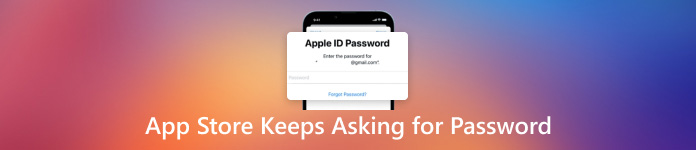
En este articulo:
Parte 1. ¿Por qué la App Store sigue pidiendo la verificación?
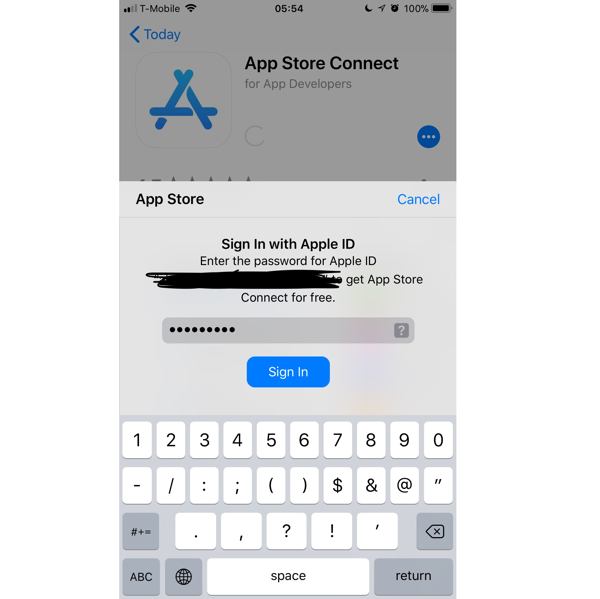
¿Por qué la App Store sigue pidiendo la contraseña o la verificación? Las causas son complicadas de distinguir para los usuarios promedio de iOS, pero las principales razones involucradas podrían incluir:
1. Algo no va bien con tu ID de Apple y tu contraseña. Por ejemplo, has restablecido la contraseña en otro producto de Apple, pero no la has actualizado en tu iPhone.
2. Software desactualizado. Los sistemas operativos antiguos también pueden causar el problema.
3. Aplicaciones dañadas o en conflicto. La App Store no es solo una base de datos para descargar aplicaciones, sino también un administrador de aplicaciones en iOS. Si descarga aplicaciones de fuentes de terceros o está utilizando aplicaciones antiguas, la App Store puede funcionar de forma anormal.
4. Tu iPhone se queda atascado.
Parte 2. Cómo solucionar el problema de que la App Store sigue pidiendo la contraseña
Solución 1: Eliminar ID de Apple sin contraseña
Cuando la App Store te pide constantemente una contraseña en lugar de Face ID, significa que debes actualizar las credenciales en tu iPhone. Si olvidaste la contraseña anterior, imyPass iPassGo Puede ayudarle a completar el trabajo.

4,000,000+ Descargas
Eliminar Apple ID de un dispositivo iOS sin la contraseña.
Cómo omitir los códigos de acceso de la pantalla del iPhone Incluyendo Face ID.
Incluye funciones adicionales como Eliminación de MDM, Omitir tiempo de pantalla, etc.
Compatible con los últimos iPhones y iPads.
Cómo eliminar el ID de Apple sin contraseña
Ejecute el software de eliminación de ID de Apple una vez que lo haya instalado en su computadora. Seleccione Eliminar ID de Appley conecta tu iPhone a tu computadora con un cable Lightning.

Haga clic en el comienzo Botón. Si Buscar mi está desactivado, el software comenzará a eliminar el ID de Apple anterior de inmediato.
Si Buscar mi está habilitado en iOS 11.3 o anterior, deberá restablecer todas las configuraciones en su dispositivo y luego el software funcionará instantáneamente.
Cuando Find My esté habilitado en iOS 11.4 o posterior, asegúrate de haber activado la autenticación de dos factores. Luego, ingresa 0000 y confírmelo. Verifique la información de su dispositivo y elimine el ID de Apple.
Luego, inicia sesión con un nuevo ID de Apple y contraseña en tu iPhone.

Solución 2: reinicia tu iPhone

Si la App Store te pide una contraseña constantemente y tu iPhone se queda atascado en el bucle, puedes solucionar el problema reiniciando el dispositivo. Aunque este método es fácil, está disponible en la mayoría de los casos.
Mantenga presionado el botón Energía hasta que aparezca la pantalla de apagado. Mueva el control deslizante hacia el lado derecho y la pantalla debería quedar negra. Espere unos minutos y luego mantenga presionado el botón Energía hasta que aparezca el logotipo de Apple.
Solución 3: Actualizar el software
El software desactualizado puede provocar diversos errores y fallos, como que la App Store siga solicitando la verificación. Además, la App Store está integrada en iOS. En otras palabras, tienes que mantener iOS actualizado para poder usar la última versión de la App Store.
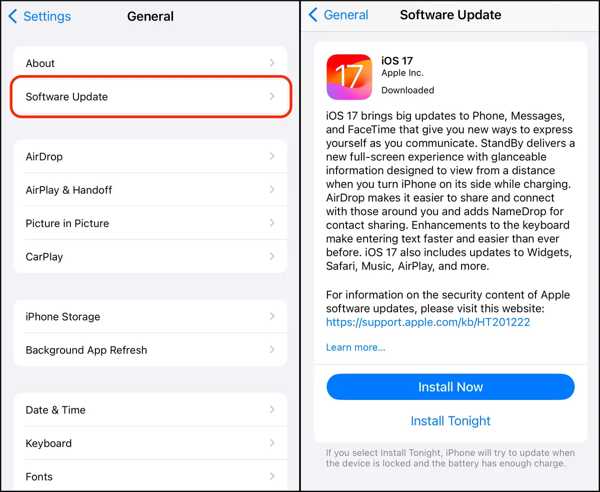
ejecutar el Ajustes aplicación desde tu pantalla de inicio.
Ir General y elige Actualización de software.
Si hay una actualización, instálela en su dispositivo.
Solución 4: Cambiar la configuración de la App Store
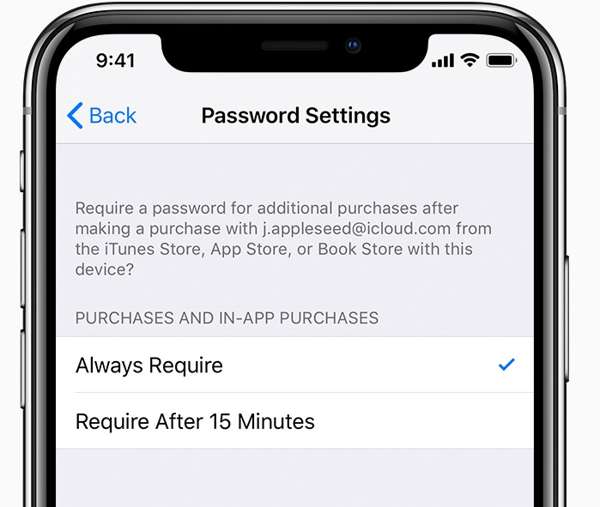
Puede cambiar la configuración de contraseña si su App Store le sigue pidiendo una contraseña. Vaya a la Ajustes aplicación, toca tu perfil, elige Medios y comprasy presione Configuración de contraseña. Luego seleccione una opción apropiada en lugar de Siempre exigir.
Solución 5: Desinstalar aplicaciones dañadas
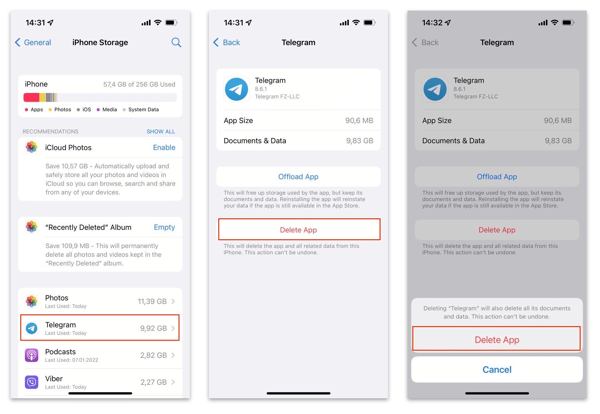
Si la App Store sigue pidiendo una contraseña después de que una aplicación falla, es mejor que la desinstales de tu dispositivo. Ejecuta el Ajustes aplicación y navegar a General y Almacenamiento del iPhoneToque la aplicación dañada y presione Eliminar aplicaciónCuando se le solicite, confirme su acción.
Preguntas frecuentes.
-
¿Es posible desactivar la verificación de la App Store?
Sí, empieza el Ajustes aplicación, toca tu perfil, elige Medios y comprasy toque Configuración de contraseñaLuego desactive la función Requerir Contraseña.
-
¿Puedo utilizar una tienda de aplicaciones de terceros en mi iPhone?
No, a menos que hagas jailbreak a tu iPhone, solo podrás usar la App Store de Apple en tu dispositivo.
-
¿Cómo activar Face ID para App Store en iPhone?
Abre el Ajustes aplicación, toque ID de rostro y contraseña, ingrese su contraseña de iPhone y active iTunes y tienda de aplicaciones.
Conclusión
Al leer este artículo, deberías haber sabido que ¿Por qué la App Store sigue pidiendo verificación?, y si sigues nuestras soluciones, el error que hace que la App Store siga pidiendo una contraseña debería desaparecer en tu iPhone o iPad. imyPass iPassGo es la solución definitiva para cualquier dispositivo iOS. Además, simplifica el flujo de trabajo para solucionar los problemas relacionados con el ID de Apple. Si tienes otras preguntas sobre este tema, escríbelas a continuación.
Soluciones calientes
-
Desbloquear iOS
- Revisión de los servicios gratuitos de desbloqueo de iCloud
- Omitir la activación de iCloud con IMEI
- Eliminar Mosyle MDM de iPhone y iPad
- Eliminar support.apple.com/iphone/passcode
- Revisión de Checkra1n iCloud Bypass
- Omitir el código de acceso de la pantalla de bloqueo del iPhone
- Cómo hacer jailbreak al iPhone
- Desbloquear iPhone sin computadora
- Omitir iPhone bloqueado para el propietario
- Restablecimiento de fábrica de iPhone sin contraseña de ID de Apple
-
Consejos para iOS
-
Desbloquear Android
- Cómo saber si tu teléfono está desbloqueado
- Desbloquear la pantalla del teléfono Samsung sin contraseña
- Desbloquear patrón de bloqueo en dispositivo Android
- Revisión de desbloqueos directos
- Cómo desbloquear el teléfono OnePlus
- Desbloquear OEM y reparar el desbloqueo de OEM atenuado
- Cómo desbloquear un teléfono Sprint
-
Contraseña de Windows

